Podręcznik użytkownika Numbers na Maca
- Witaj
-
- Wprowadzenie do Numbers
- Wprowadzenie do obrazków, wykresów i innych obiektów
- Tworzenie arkusza kalkulacyjnego
- Otwieranie lub zamykanie arkuszy kalkulacyjnych
- Personalizowanie szablonów
- Używanie arkuszy
- Cofanie lub przywracanie zmian
- Zachowywanie arkusza kalkulacyjnego
- Znajdowanie arkusza kalkulacyjnego
- Usuwanie arkusza kalkulacyjnego
- Drukowanie arkusza kalkulacyjnego
- Zmienianie tła arkusza
- Pasek Touch Bar w Numbers
-
- Wysyłanie arkusza kalkulacyjnego
- Wprowadzenie do współpracy
- Zapraszanie do współpracy
- Współpraca nad udostępnianym arkuszem kalkulacyjnym
- Przeglądanie ostatniej aktywności w udostępnionym arkuszu kalkulacyjnym
- Zmienianie ustawień udostępnianego arkusza kalkulacyjnego
- Przerywanie udostępniania arkusza kalkulacyjnego
- Foldery udostępniane i współpraca
- Współpraca przy użyciu serwisu Box
-
- Używanie iCloud w Numbers
- Importowanie pliku Excela lub pliku tekstowego
- Eksportowanie do formatu Excel lub innego
- Zmniejszanie wielkości pliku arkusza kalkulacyjnego
- Zachowywanie dużego arkusza kalkulacyjnego jako pliku pakietu
- Przywracanie wcześniejszej wersji arkusza kalkulacyjnego
- Przenoszenie arkusza kalkulacyjnego
- Blokowanie arkusza kalkulacyjnego
- Zabezpieczanie hasłem arkusza kalkulacyjnego
- Tworzenie szablonów własnych i zarządzanie nimi
- Prawa autorskie

Automatyczne wypełnianie komórek w Numbers na Macu
Możesz szybko wypełnić komórki, wiersz lub kolumnę tą samą formułą, danymi lub logiczną sekwencją danych, na przykład serią liczb, liter lub dat.
Automatyczne wypełnianie komórek
Wykonaj jedną z następujących czynności:
Automatyczne wypełnianie jednej lub wielu komórek zawartością z sąsiednich komórek: Zaznacz komórki z zawartością, którą chcesz skopiować, a następnie przesuń wskaźnik nad krawędź zaznaczenia, aż pojawi się żółty uchwyt automatycznego wypełniania (kropka). Przeciągnij uchwyt nad komórkami, do których chcesz dodać zawartość.
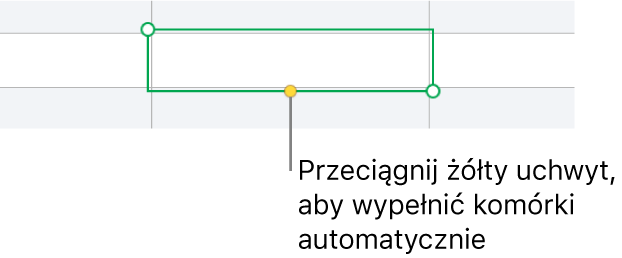
Dodawane są wszystkie dane, format komórek, formuły oraz wypełnienie z zaznaczonej komórki, za wyjątkiem komentarzy. Automatyczne wypełnianie powoduje zastąpienie istniejących danych dodawaną zawartością.
Porada: Aby szybko automatycznie wypełniać komórki (zawartością z sąsiednich komórek) za pomocą klawiatury, możesz także nacisnąć Command-ukośnik odwrotny (\), aby włączyć autouzupełnianie, a następnie nacisnąć klawisze ze strzałkami, aby rozwinąć żółtą ramkę. Po zakończeniu naciśnij Return.
Automatyczne wypełnianie komórek sekwencyjną zawartością lub wzorem z sąsiednich komórek: Wpisz dwa pierwsze elementy serii do pierwszych dwóch komórek wiersza lub kolumny do wypełnienia (w części głównej tabeli, nie do komórek nagłówka lub stopki). Na przykład, wpisz A i B. Zaznacz te komórki, przesuń wskaźnik nad krawędź zaznaczenia, aż pojawi się żółty uchwyt (kropka) automatycznego wypełniania, a następnie przeciągnij ten uchwyt nad komórkami, które chcesz wypełnić.
Możesz także automatycznie wypełniać komórki przy użyciu wzoru wartości. Na przykład, jeśli dwie zaznaczone komórki zawierają liczby 1 i 4, po przeciągnięciu ich do sąsiednich komórek pojawią się w nich liczby 7 i 10, ponieważ wartości będą zwiększane o 3.
Automatyczne wypełnienie nie ustawia zależności między komórkami w grupie. Po automatycznym wypełnieniu komórek można zmieniać ich zawartość niezależnie od siebie.
Podczas automatycznego wypełniania komórek odwołujące się do nich formuły są automatycznie uaktualniane, aby używały nowych wartości.